手把手练习win7系统初始化磁盘详细的问题?

- 大小:173
- 语言:简体中文
- 时间:2015-06-19
- 方式:免费软件
- 类型:国产软件
- 环境:Win2003 / WinXP / Win7/ Win8 / Win10
- 安全检测: 360安全卫士 360杀毒 电脑管家
- 星级 :
下载地址
系统简介
手把手练习win7系统初始化磁盘详细的问题?
win7系统网友购买新电脑以后,就会给电脑新增磁盘,主要用于储存不同的文件。可是因为新增的硬盘无初始化,所以响应的磁盘空间就不可用了,必须要要初始化磁盘才可以处理问题。那么win7系统怎样初始化磁盘?带着疑问,接下来随小编一起来看看win7系统初始化磁盘的办法。
具体办法如下:
1、当正常增加新硬盘后,登录系统,打开磁盘管理,系统会自动打开【磁盘初始化和转换向导】,点击“下一步”;

2、正确选中要初始化的磁盘,点击“下一步”;
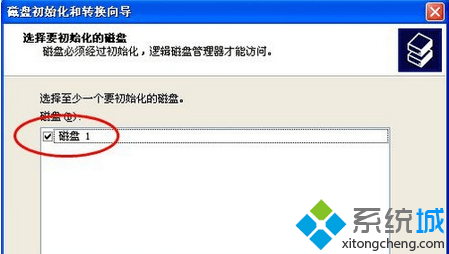
3、新增的硬盘建议转换成动态磁盘,正确选中想要转换的磁盘,点击“下一步”;
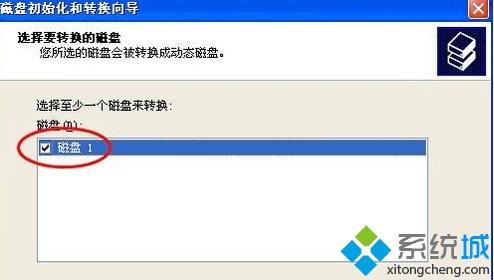
4、核实信息,点击“完成”;

5、转换完成后,新增磁盘显示联机,便可创建并格式化分区,存放数据了。

关于win7系统初始化磁盘的详细步骤分享到这里了,如果你也要初始化磁盘,不妨参考教程设置吧,更多资讯内容欢迎关注笔记本之家下载站!
下载地址
云骑士系统推荐
- 1 云骑士 Win8.1 经典装机版 v2020.04(32位)
- 2 云骑士 Win7 2019.11 64位 典藏装机版
- 3 云骑士GHOST WIN7 SP1 X86 优化正式版 v2018.12
- 4 云骑士 Windows7 64位 优化国庆版 2019.10
- 5 云骑士 Ghost Win7 32位 极速装机版 v2018.12
- 6 云骑士 Win8.1 Ghost 64位 新机2020新年元旦版
- 7 云骑士 Ghost Win10 64位 完整装机版 v2020.05
- 8 云骑士 GHOST WIN10 X64 快速安装版 v2018.12
- 9 新云骑士 Ghost XP SP3 电脑城装机版 2011.04
- 10 云骑士 WindoXP 64位 王牌2020新年元旦版
- 11 新云骑士元旦
- 12 云骑士 XP 纯净装机版 v2020.03
- 13 云骑士 Win7 安全国庆版 2019.10(32位)
- 14 云骑士 Windows10 增强装机版64位 2019.11
- 15 云骑士 Windows7 64位 办公装机版 2019.11
- 16 云骑士Ghost win10 64位专业装机版 v2018.12
- 17 云骑士GHOST WIN7 SP1 X86 优化正式版 v2018.12
- 18 云骑士GHOST WIN7 X64 安全旗舰版v2018.12
- 19 云骑士 Ghost Win10 x64 纯净珍藏版 V2016.12 (64位)
- 20 云骑士GHOST WIN7 64位 完美旗舰版v2019.01
- 21 云骑士 Ghost Win8.1 64位 增强装机版 v2020.02
- 22 云骑士 Ghost Win7 32位 热门装机版 v2020.05
- 23 新云骑士Ghost XP SP3 选择版 1007
韩博士文章推荐
- 1 大神传授win7系统查询显卡内存?查询nvidia显卡显存大小的方案?
- 2 问答解题:怎么修复电脑硬盘声响大的问题?
- 3 手把手传授浅析电脑公司Ghostxp系统开机之后自动注销的方案?
- 4 win10系统打开pdf文件的图解介绍
- 5 技术编辑恢复xp系统下安装VisUALfoxpr9.0的教程?
- 6 帮您操作win10系统任务栏高低调整的办法
- 7 技术员练习win10系统登录界面文字和按钮样式更换的方案
- 8 笔者练习winxp系统电脑下配置802.1x三种方式的办法?
- 9 win10系统显示的全是英文要如何还原成免费呢?
- 10 win10系统升级win10系统后开始菜单只有一栏磁贴的具体步骤